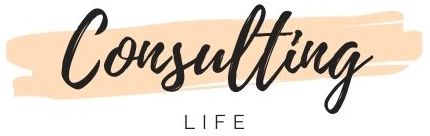Das Kontextdiagramm – das Umfeld eines Systems beschreiben
Als Produktmanager, Systementwickler oder Prozessverantwortlicher bzw. deren Berater bist Du mit folgenden Fragen konfrontiert:
- In welcher Umgebung ist das neue Produkt eingebettet und wie interagiert es mit dieser?
- Mit welchen Nachbarsystemen aus dem Umfeld tauscht sich das System über Schnittstellen aus?
- Welche Stakeholder besitzt der Geschäftsprozess im direkten Kontext?
Unterstützung findest Du im Kontextdiagramm und dem Verfahren der Kontextanalyse.
Ergebnis: Erfassung und Visualisierung der Wechselwirkungen eines Systems mit seinem direkten Umfeld
Teilnehmer: mind. 1
Dauer: mind. 30 min (je Anzahl Systemnachbarn und Verbindungen)
Utensilien: Whiteboard/Flipchart/Metaplan-Wand & Stifte oder Notebook & Office Software
Sofort mit professionellen Templates starten?
Nutze die Consulting Methodenvorlagen XXL mit über 460 Office Vorlagen für Deinen Projekterfolg!
Zweck
Das Kontextdiagramm erlaubt Dir die Verbindungen eines zu erschaffenden oder bestehenden Systems mit seinem Umfeld übersichtlich und einfach lesbar darzustellen. Insbesondere in frühen Entwurfs- und Entwicklungsphasen spielt der strukturbezogene Visualisierungstyp seine Trümpfe aus.
Verwende das Kontextdiagramm für…
- die Definition des Scopes und Grenzen des Systems gegenüber seinem Umfeld,
- das Aufzeigen relevanter Nachbarelemente aus der direkten Systemumgebung sowie
- die Beschreibung der Verbindungen zwischen System und seinen Nachbarn.
Das System muss nicht zwangsweise technischer Natur sein. Auch Prozesse, Probleme, Organisationseinheiten, Projekte, Stakeholder etc. kannst Du als Systeme betrachten.
Als nicht-hierarchische Version einer Mind Map gibt das Kontextdiagramm Dir klare Auskunft über das unmittelbare Umfeld eines Systems. Indirekte Verbindungen sowie Austauschbeziehungen zwischen den Nachbarn zeigt die Darstellungsform hingegen nicht.
Synonyme für das Kontextdiagramm sind Systemkontextdiagramm, Informationsflussdiagramm, (Level 0) Datenflussdiagramm sowie das englischsprachige Context Diagram.
Aufbau
Kontextdiagramm – „Mit welchen Nachbarn interagiert ein System?“
Ein Kontextdiagramm besteht aus dem System, Nachbarsystemen und Verbindungen zwischen diesen Elementen. Im Idealfall passt es auf eine DINA4 Seite bzw. Präsentationsfolie, ist damit rasch lesbar und einfach handhabbar.
Versehe Dein Kontextdiagramm mit Meta-Informationen, wie einem prägnanten Titel, den verantwortlichen Autoren sowie das Datum der letzten Aktualisierung.
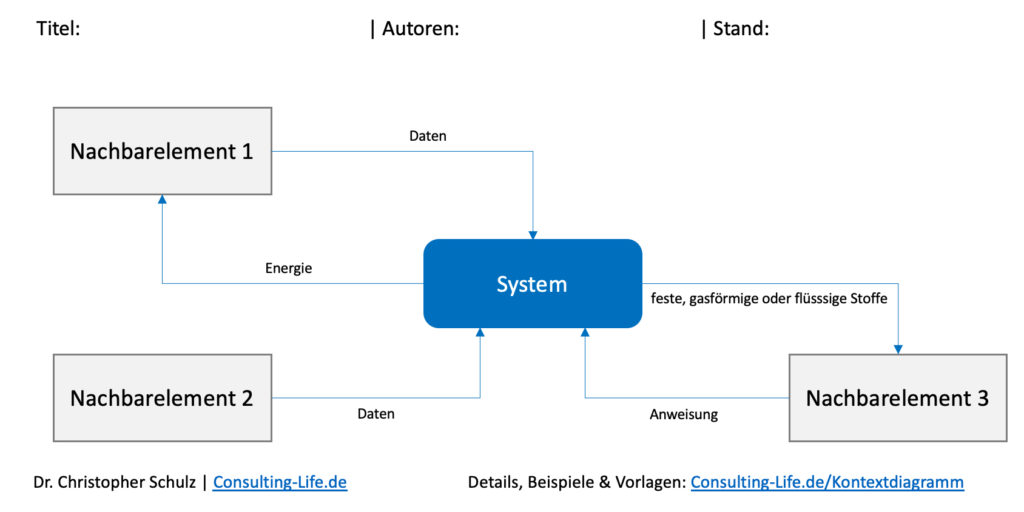
System (Rechteck mit abgerundeten Ecken) – „Für was wollen wir den Kontext bestimmen?“
Im Zentrum Deines Kontextdiagramms steht das System mit einer Bezeichnung. Dabei kann es sich um ein Geschäftsprozess, Organisationsbereich, Projekt, IT-System, Wertangebot oder anderes handeln.
- Was ist das bestehende System?
- Welches neue System soll entwickelt werden?
- Worin besteht die Systemgrenze?
Das System betrachtest Du als Black Box innerhalb seiner umgebenden Welt.
Nachbarsystem (Rechteck) – „Mit welchen anderen Systemen interagiert unser System?“
Um das System herum gruppierst Du die Nachbarelemente, illustriert durch Rechtecke mit jeweils einer eindeutigen Bezeichnung. Nachbarn formen den Systemkontext und können zum Beispiel angrenzende Geschäftsprozesse, Stakeholder, Parallelprojekte, Fremdsysteme, Komplementärprodukte, Anforderungsdokumente oder anderes sein.
- Welche direkten Nutzer verwenden das System?
- Mit welchen Fremdsystemen interagiert das System?
- Welche Elemente aus der Umgebung beeinflussen das System?
Die Nachbarsysteme stehen mit dem System in direkter Verbindung.
Verbindung (Pfeil) – „Wie tauscht sich das System aus?“
Das System steht über Verbindungen (auch Interaktionsflüsse oder Schnittstellen)mit seinen Nachbarsystemen in Beziehung. Verbindungen erlauben den gerichteten Austausch von materiellen und immateriellen Objekten, beispielsweise Energie, Daten, (feste, flüssige oder gasförmige) Stoffe oder Anweisungen.
- Welche Daten übermittelt das System bei einer Interaktion?
- Von wem enthält das System Steuerungsbefehle, wen steuert es?
- Was erhält das System als Input, was liefert es als Output?
Nutze eingehende und ausgehende Pfeile inklusive einer Kurzbeschreibung, um zu visualisieren, was ein System gegenüber seiner Umgebung bereitstellt oder von dieser erwartet.
Anwendung
Ein Kontextdiagramm entsteht im Rahmen der Kontextanalyse. Gehe dazu allein oder im Rahmen eines Team-Workshops wie folgt vor.
1. System & Nachbarn identifizieren
Notiere das System in der Mitte und sammle anschließend alle Nachbarsysteme, mit denen es in unmittelbarer Beziehung steht. Achte auf Eindeutigkeit der Begriffe sowie einem gemeinsamen Verständnis.
2. Verbindungen ausprägen
Gehe nun die Nachbarsysteme nacheinander durch und präzisiere die Verbindungen zum System. Stelle für jede Verbindung zwei Fragen:
- Welche Sache wird zwischen dem System und seinem Nachbarn ausgetauscht?
- In welche Richtung findet der Austausch statt?
Stimme das resultierende Diagramm mit den verantwortlichen und empfangenden Stakeholdern auf Vollständigkeit, Konsistenz und Korrektheit ab.
3. Kontextdiagramm nutzen
Bringe das Kontextdiagramm zum Einsatz, beispielsweise während der System Scoping Phase, für die Abstimmung mit den Nachbarsystemen sowie bei der Grobanalyse erforderlicher Schnittstellen. Aktualisiere das Diagramm bei Bedarf.
Beispiele
Kontextdiagramm für einen Geschirrspüler
Auch den Geschirrspüler Deiner Küchen kannst Du als ein System betrachten. Nachfolgend beispielhaft ein Kontextdiagramm. Beachte die Unterscheidung zwischen die für das Geschirr verantwortliche Küchenkraft sowie den für die Maschine verantwortliche Wartungskraft. Über die Verbindungen werden Stoffe und Energie ausgetauscht.
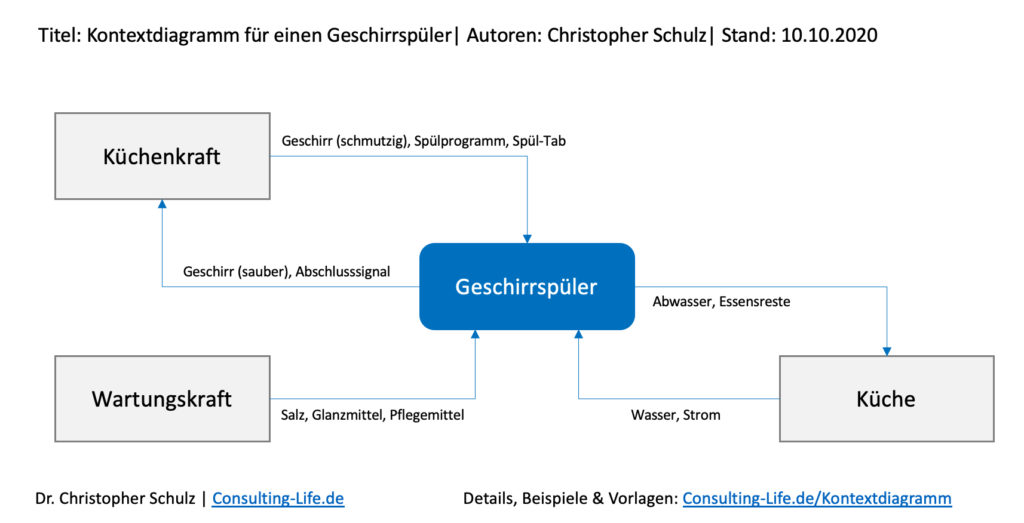
Vor- & Nachteile
Pro
- Das Kontextdiagramm ist eine einfach lesbare und rasch erfassbare Darstellungsform. Fix auf Flipchart oder Whiteboard skizziert, ist es auch für Modelllaien intuitiv verständlich.
- Die Visualisierungsform ist langlebig und stabil. Bis weit nach Projektende stiften seine strukturellen Informationen Mehrwert in der Kommunikation, Analyse und Bewertung des Systems.
- Ob für IT-Systeme, Geschäftsprozesse oder Organisationseinheiten – das Kontextdiagramm lässt sich flexibel einsetzen und bei Bedarf erweitern.
Contra
- Ein Nachteil von Kontextdiagrammen liegt in ihrem statischen Charakter. Bist Du in einem volatilen Projekt unterwegs in denen sich Nachbarsysteme und Verbindungen permanent ändern, dann ist Dein Diagramm entweder veraltet oder Du passt es pausenlos an die aktuellen Gegebenheiten an.
- Die Ausdrucksstärke des Kontextdiagramms ist begrenzt. Weder beleuchtet der Darstellungstyp das System bzw. seine Nachbarn genauer, noch liefert er Details über die Umsetzung der Verbindungen.
- Der Fokus des Diagrammtyps liegt einzig und allein auf dem System. Verbindungen zwischen Nachbarsystemen oder Systemeigenschaften und -fähigkeiten werden nicht betrachtet.
- Ob zu detailliert oder zu abstrakt – den richtigen Detaillierungsgrad mit einem Kontextdiagramm zu treffen erfordert Übung und enge Abstimmung mit den Rezipienten. Beides kostet natürlich Zeit und erfordert Engagement.
Praxistipps
Tipp 1 – Verbindungen in eine Reihenfolge bringen
Erweitere die Ausdrucksmächtigkeit Deines Kontextdiagramms, indem Du die Systemverbindungen in eine Reihenfolge bringst. Versehe dazu die Pfeile mit aufsteigenden Nummern, beginnend mit der 1. Einem Leser wird direkt klar, wo die Interaktionsflüsse des Systems starten und enden.
Interaktionsszenarien erweitern zusätzlich Dein Kontextdiagramm. Ergänze die Interaktionsreihenfolge mit einer festen Nummer, beispielsweise A.1, A.2 und A.3 für das Interaktionsszenario A und seine drei nacheinander geschalteten Verbindungen.
Tipp 2 – Verbindungs- und Nachbartypen limitieren
Große vielschichtige Systeme haben zahlreiche Elemente in der Nachbarschaft mit denen sie in einer Vielzahl von Beziehungen stehen. Willst Du alles erfassen und abbilden, wird Dein Kontextdiagramm für die Leser ziemlich schnell unübersichtlich.
Begrenze daher die Typen von Nachbarsystemen, beispielsweise IT-Systeme oder Stakeholder. Limitiere ebenfalls die Art der Verbindung, zum Beispiel auf Datenaustausch oder Steuerungsflüsse.
Erstelle bei Bedarf mehrere Kontextdiagramme, die unterschiedliche Nachbar- und Verbindungstypen beleuchten. Inhaltlich sollten Deine Diagramme unabhängig voneinander sein, der Synchronisationsaufwand damit minimal ausfallen.
Tipp 3 – Beziehungen zusammenfassen
Ein Hauptvorteil von Kontextdiagrammen besteht in ihrer einfachen Lesbarkeit. Damit dies auch so bleibt, solltest Du die Verbindungszahl zwischen System und den Nachbarelementen auf jeweils höchstens zwei einschränken. Daher: Das System sendet und empfängt zu einem ausgewählten Nachbarn mittels maximal zwei Pfeilen.
Notiere bei Austausch von mehreren verschiedenen Dingen diese als Liste auf der Verbindung.
Tipp 4 – Diagramm bedarfsorientiert erweitern
Kontextdiagramme sind ein guter Träger für Zusatzdetails. Ergänze Dein Diagramm gezielt um zusätzliche Informationen wie…
- Geschäftskritikalität eines Nachbarns,
- Relevanz einer Verbindung oder
- Menge der übertragenen Daten.
Nutze dazu Farbcodes, Strichstärken, Schraffierungen oder Zusatzangaben in Klammern. Auch die Verortung auf der Arbeitsfläche kannst Du mit einer Bedeutung versehen.
Falls für das Verständnis hilfreich, verbindest Du zudem die Nachbarsysteme untereinander mit den wichtigsten Interaktionsflüssen. Achte auf die Balance zwischen nützlicher Zusatzinformation und inhaltlicher Überfrachtung.
Verpasse der resultierenden Visualisierung eine Legende am Bildrand und stelle somit die Eindeutigkeit Deiner Angaben sicher.
Tipp 5 – Weiterführende Diagrammtypen verwenden
Nutze ergänzende Visualisierungsformen, um den Systemkontext noch genauer zu erfassen, zu beschreiben und zu analysieren. Eine Auswahl:
- Das Anwendungsfalldiagramm (engl. Use Case Diagram) der Unified Modeling Language (UML) zeigt die Systemfunktionen, die Akteure sowie ihre Abhängigkeiten und Beziehungen untereinander.
- Das Block Definitionsdiagramm (engl. Block Definition Diagram) der Systems Modeling Language (SysML) zeigt einen Systemblock seine Eigenschaften und Verbindungen zur Außenwelt.
- Das Projektkontextdiagramm (engl. Project Context Diagram) des The Open Group Architecture Frameworks (TOGAF) nutzt 15 verschiedene Elemente für den Kontext eines Systems.
- Das Klassendiagramm (engl. Class Diagram) der Unified Modeling Language (UML) spezifiziert die ausgetauschten Datenobjekte zwischen den Systemen.
Ursprung
Laut Wikipedia stammt das Kontextdiagramm ursprünglich aus der Wirtschaftsinformatik. In dieser Disziplin kommt es insbesondere für die Anforderungserhebung und -analyse zum Einsatz. Üblich ist die Darstellung von Datenflüssen zwischen dem System, Nachbarsystemen sowie nutzenden Stakeholdern.
Bonusmaterial
Thomas Grosser: Kontextdiagramm (2 min)- Diagrammtyp am Beispiel eines Restaurants beschrieben
- t2infomatik: Systemkontext – Details zu den Begriffen System, Systemgrenze und Systemkontext
Sofort mit professionellen Templates starten?
Nutze die Consulting Methodenvorlagen XXL mit über 460 Office Vorlagen für Deinen Projekterfolg!